Windows 7でSDカードを使用してReadyBoostを有効にする

以前は、USBでReadyboostを使用する方法について説明しましたフラッシュドライブですが、SDカードでも同じことができることを知っていましたか?ネットブックやポータブルデバイスの人気が高まるにつれて、PCから巨大なUSBを突き出すのは人間工学的ではない場合があります。小さなSDカードは、ReadyBoostのニーズに応じた目立たないソリューションを提供します。
USBスティックを使用してReadyBoostと同様にWindows PCでは、4GBのSDカードが必要なサイズです。 ReadyBoostは4GBを超える容量を使用せず、それ以降はいずれにせよ高価になり始めます。私の新しいカメラはSDメモリの代わりにコンパクトフラッシュメモリを使用しているため、いくつかの余分なレイアウトがありました。もう1つのすてきなことは、ReadyBoostを使用すると、ハードドライブへのアクセス(スピンアップ)を最小限に抑えることができるため、バッテリーの寿命を延ばすことができるということです。 。
Windows 7でSDカードでReadyBoostを使用する方法
SDカードを使用してWindows 7でReadyBoostを有効にするには、その小さな男をポップして 選択する その ReadyBoost 自動再生オプション。このオプションが表示されない場合は、コントロールパネルの自動再生オプションメニューから有効にできます。
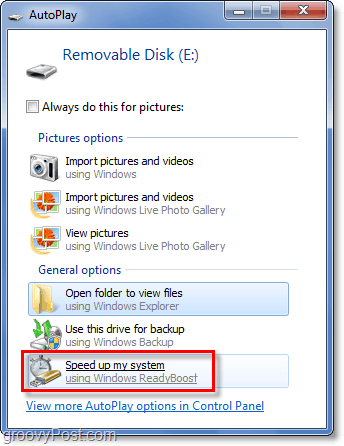
許可すると、WindowsはSDカードにプリキャッシュ情報の保存を開始し、すばやくアクセスできるようになります。この情報は、次の名前のカード上の単一のファイルに保存されます ReadyBoost。 SDカードを取り出した後、WindowsがReadyBoostファイルを削除するのを忘れたことがわかった場合、手動で削除しても安全です。
SSDハードドライブを使用する場合、ReadyBoostはパフォーマンスに影響しないことに注意してください。
![ReadyBoostを使用してWindows 7およびVistaのパフォーマンスを向上させる[How-To]](/images/vista/increase-windows-7-and-vista-performance-using-readyboost-how-to.png)









コメントを残す